확대/축소 오류 코드 3113은 회의에 암호 또는 대기실을 활성화하지 않았음을 나타냅니다. 결과적으로 이 오류를 해결하는 가장 빠른 방법은 고급 설정으로 이동하여 암호를 활성화하거나 회의 대기실을 설정하는 것입니다.
확대/축소 오류 3113을 수정하는 방법
Zoom.us를 통해 회의 일정 잡기
회의에 비밀번호와 대기실을 설정하는 것을 잊지 마십시오.
웹 사이트를 사용하여 회의를 예약할 수 있습니다. 줌.us. 사실 이것은 Zoom 앱이 의도한 대로 작동하지 않을 때 사용할 수 있는 편리한 해결 방법입니다.
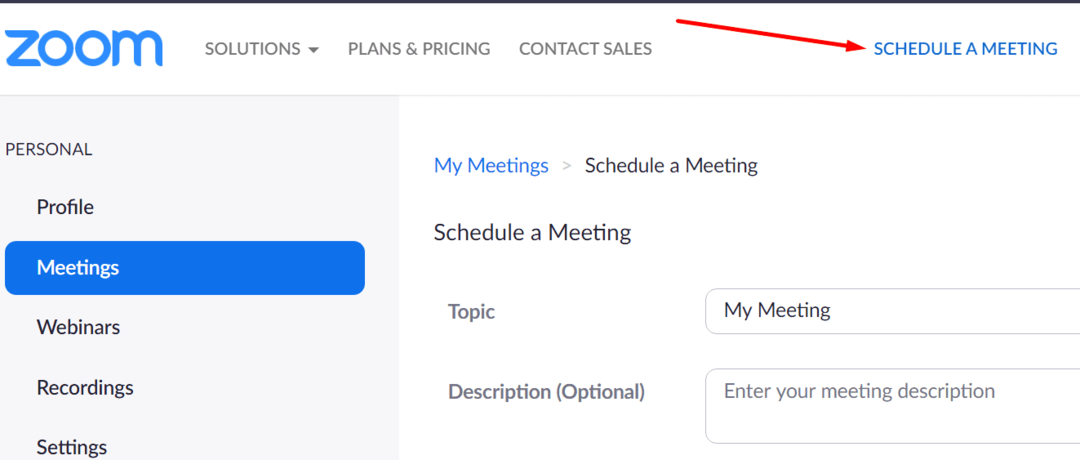
회의 예약을 클릭한 후 아래로 스크롤하여 보안. 참가자가 회의에 참가하려면 암호가 필요한지 확인하십시오. 암호를 활성화하면 오류 3113을 우회하기에 충분해야 합니다.
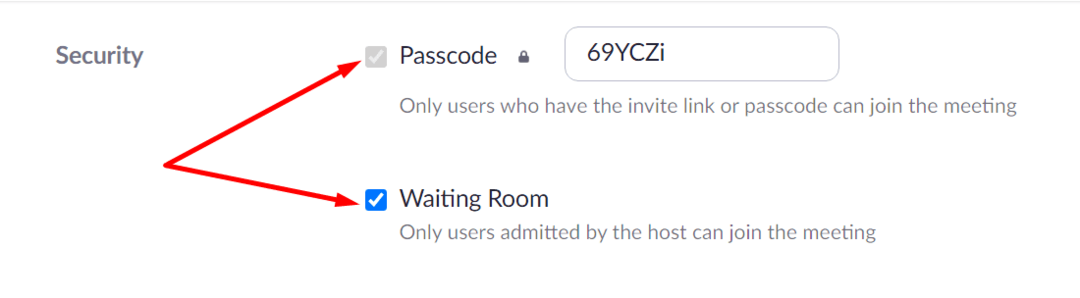
그러나 보안 계층을 추가하고 회의에 대한 무단 액세스를 방지하려는 경우 대기실을 설정할 수도 있습니다. 즉, 사용자를 회의에 수동으로 허용해야 합니다. 이러한 방식으로 침입자를 신속하게 식별하고 회의에 대한 액세스를 차단할 수 있습니다.
Zoom은 다음 계정 유형에 대해 암호나 대기실이 필요하다는 점에 유의하십시오.
- 무료 Zoom 계정.
- 단일 라이선스가 있는 사용자.
- 10~100개의 라이선스가 있는 비즈니스 계정.
- 2개 이상의 라이선스가 있는 Pro 계정.
- 라이센스가 100개 미만인 정부 계정 소유자.
대기실 및 암호 요구 사항에 대한 자세한 내용은 Zoom 지원 페이지.
그런데 Windows, Mac, Android에서 대기실을 사용하려면 Zoom 버전 v5.1.2 이상이 필요합니다. 즉, 앱을 업데이트해야 합니다.
줌 업데이트
회의에 비밀번호와 대기실을 활성화했더라도 앱을 업데이트할 때까지 오류 3113을 제거하지 못할 수 있습니다. 컴퓨터나 휴대폰에서 최신 Zoom 앱 버전을 실행하고 있는지 확인하세요.
귀하의 프로필 사진 그리고 선택 업데이트 확인.

Android의 경우 Play 스토어로 이동하여 Zoom 앱을 검색하고 업데이트 버튼을 누르십시오.
이 문제를 해결했는지 알려주십시오.